Convertir WMA en MP3 avec iTunes sur PC
Si vous avez un PC et que vous avez installé le célèbre lecteur d'Apple et que vous souhaitez comprendre comment transformer WMA en MP3 avec iTunes, la première chose que vous devez faire est de démarrer le logiciel. Pour ce faire, appuie sur le menu Démarrer, numérique itunes dans le champ de recherche qui s'affiche, puis cliquez sur le premier résultat de la liste. Alternativement, double-cliquez sur l'icône iTunes qui peut être présente sur le bureau.
Attendez ensuite qu'iTunes soit visible à l'écran puis appuyez sur l'icône en forme de note de musique qui se situe en haut à gauche, cliquez sur l'étiquette Musique toujours présent en haut puis cliquez sur le rectangle situé en haut à gauche de la fenêtre du programme. Ensuite, appuyez sur Préférences.... Dans la nouvelle fenêtre qui s'affiche à ce stade, cliquez sur le bouton Importer les configurations ... puis sélectionnez Encodeur MP3 dans le menu déroulant situé à côté de l'élément Iport en utilisant :. Si nécessaire, définissez le niveau de qualité audio des fichiers importants à l'aide du menu déroulant à côté de l'élément réglages: puis clique OK par due volte consécutive.

Maintenant, cliquez sur l'élément Déposez le présent en haut à gauche de la fenêtre iTunes, puis sélectionnez l'élément Ajouter des fichiers à la bibliothèque... attaché au menu qui vous est présenté. Si vous ne voyez pas l'entrée Déposez le dans la fenêtre iTunes, vous devez activer l'affichage de la barre de menu. Pour ce faire, cliquez sur le rectangle situé dans la partie inhalée à gauche de la fenêtre du programme et sélectionnez l'élément Afficher la barre de menus dans le menu qui s'affiche. Sélectionnez ensuite le fichier au format WMA stocké sur votre ordinateur que vous souhaitez convertir en MP3 avec iTunes puis cliquez sur Avri puis appuie sur le bouton Convertir. Répétez ce processus pour chaque chanson que vous souhaitez convertir de WMA en MP3 avec iTunes.
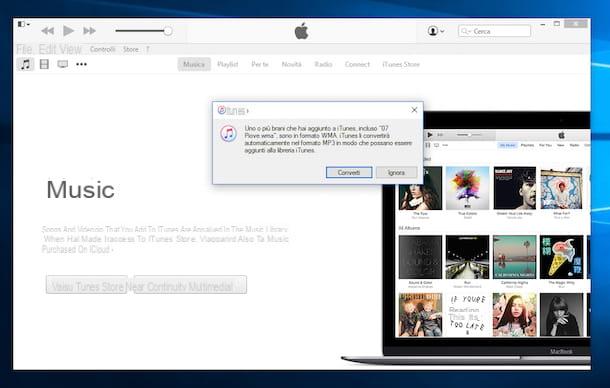
Comme alternative à la procédure que je viens d'indiquer, vous pouvez ajouter des chansons au format WMA à convertir en MP3 dans iTunes en appuyant simplement sur l'icône en forme de note de musique située dans la partie supérieure gauche de la fenêtre du lecteur, en cliquant sur le Objet Musique placé en haut et en faisant glisser les fichiers que vous souhaitez convertir en MP3 directement dans la fenêtre du programme.
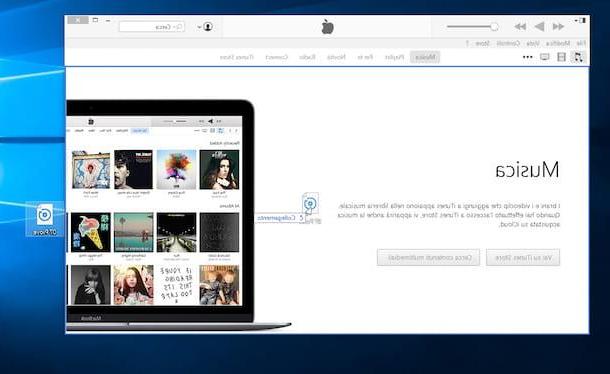
Attendez ensuite quelques instants que la ou les chansons soient ajoutées à la bibliothèque iTunes puis vérifiez que votre collection musicale a été correctement mise à jour en consultant la rubrique Musique du joueur.
Convertir WMA en MP3 avec iTunes sur Mac
Si, par contre, vous utilisez un Mac et que vous êtes intéressé à comprendre comment transformer du WMA en MP3 avec iTunes, gardez à l'esprit que, comme je l'ai mentionné dans les lignes précédentes, ce n'est pas une opération qui ne peut être effectuée que en utilisant le lecteur multimédia de la pomme mordue. En fait, la version OS X d'iTunes n'inclut pas de fonction spéciale permettant de convertir WMA en MP3. Pour ce faire vous devrez donc recourir à l'utilisation d'un logiciel de conversion spécial tiers puis, si nécessaire, vous pourrez importer les morceaux transformés d'un format à un autre dans la bibliothèque iTunes.
Pour transformer WMA en MP3 sur OS X je vous suggère de profiter de MediaHuman Audio Converter. C'est une application gratuite qui est capable de "mâcher" tous les principaux formats de fichiers audio : WMA, MP3, AAC, WAV, FLAC, OGG, AIFF et Apple Lossless et vous permet donc de convertir des fichiers au format WMA en MP3 sans tout type de problème. Vous pouvez télécharger l'application sur le site officiel de la même. Pour cela cliquez ici, puis appuyez sur l'élément Télécharger attaché à la page Web affichée et attendez que le programme soit téléchargé sur votre Mac.
Cliquez ensuite sur le fichier image MHAudioConverter.dmg qui a été enregistré sur OS X puis faites glisser l'icône de l'application dans le dossier Applications. Accédez ensuite au Launchpad, repérez l'icône de l'application, cliquez dessus, cliquer sur Avri puis attendez que la fenêtre du programme soit visible sur le bureau.
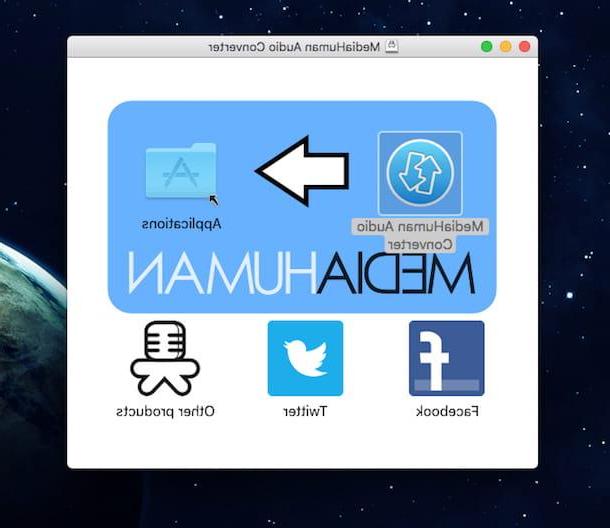
Faites maintenant glisser les fichiers au format WMA dans l'écran principal de l'application, puis développez le menu déroulant Format situé en haut à droite. Dans la fenêtre qui s'ouvre, sélectionnez l'élément MP3 dans le premier menu, définissez la qualité souhaitée pour le fichier de sortie (ex. stéréo, 44100Hz, 320kbps) dans le deuxième menu et cliquez sur le bouton Fermer pour enregistrer les paramètres.

Enfin, lancez le processus de conversion de fichier en cliquant sur le bouton avec les deux flèches situées en haut à droite. Par défaut toutes les chansons générées par l'application seront enregistrées dans le dossier / Musique / Converti par MediaHuman / d'OS X.
Maintenant que vous avez transformé WMA en MP3, vous pouvez importer les chansons en question dans la bibliothèque iTunes. Pour cela, démarrez le lecteur multimédia Apple en accédant au Launchpad et en cliquant sur son icône puis attendez que la fenêtre de ce dernier soit visible à l'écran, cliquez sur l'icône en forme de note de musique située en haut à gauche puis sélectionnez l'étiquette Musique présent en haut.
Puis appuyez sur la voix iTunes attaché à la barre de menu en haut à gauche puis cliquez sur Préférences... puis sur le bouton Importer les configurations ... présent en correspondance avec l'article Lors de l'insertion d'un CD : attaché à la fenêtre affichée. Cliquez ensuite sur le menu situé à côté de l'élément Importer en utilisant : et sélectionnez encodeur MP3. En option, vous pouvez également sélectionner la qualité finale de l'audio. Pour ce faire, indiquez l'option souhaitée dans le menu situé à côté de l'élément réglages:. Après les modifications, appuyez sur le bouton OK deux fois de suite afin de confirmer et d'appliquer les modifications.
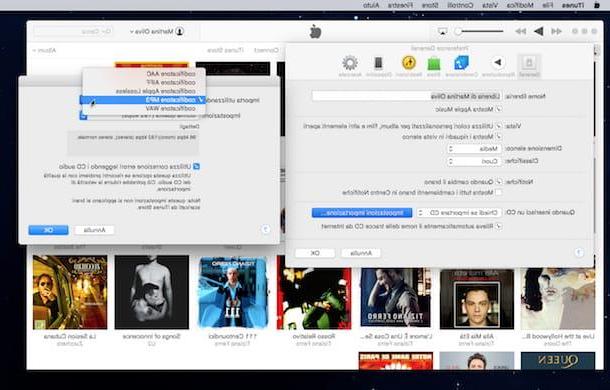
Maintenant, appuyez sur le menu Déposez le et choisissez la voix Ajouter à la bibliothèque ..., sélectionnez la chanson précédemment convertie au format MP3 que vous souhaitez mettre sur iTunes, puis appuyez sur le bouton Avri situé dans la partie inférieure droite de la nouvelle fenêtre qui s'est ouverte. Attendez ensuite quelques instants que la procédure d'ajout de nouvelles chansons à iTunes soit lancée et terminée. Répétez la procédure que je viens d'indiquer pour chaque fichier au format MP3 que vous avez l'intention d'ajouter à la bibliothèque iTunes.
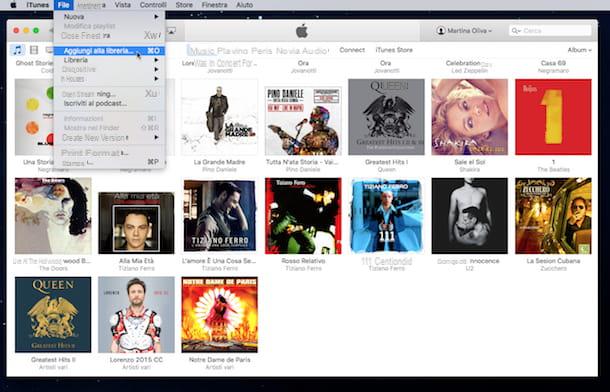
Comme alternative à la procédure que je viens d'indiquer, sachez que vous pouvez ajouter les chansons WMA transformées en MP3 à la bibliothèque iTunes également en appuyant sur l'icône en forme de note de musique située dans la partie supérieure gauche de la fenêtre du lecteur , en cliquant sur l'article Musique placé en haut et en faisant glisser directement dans la fenêtre du programme chaque fichier audio que vous avez l'intention d'importer.
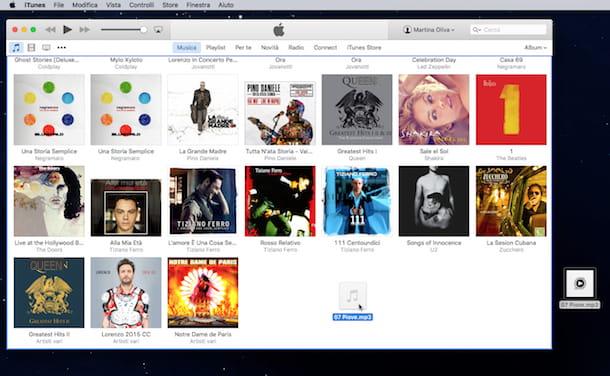
Ensuite, vérifiez que les fichiers MP3 qui vous intéressent ont été correctement ajoutés au lecteur. Pour ce faire, il suffit de jeter un œil à la section Musique du programme auquel vous pouvez accéder en cliquant sur l'icône en forme de note de musique connectée en haut à gauche de la fenêtre du programme.
Comment convertir WMA en MP3 avec iTunes

























